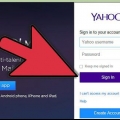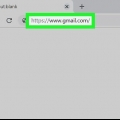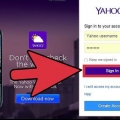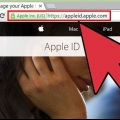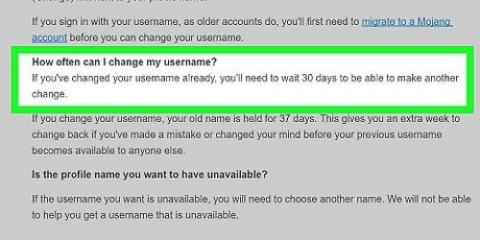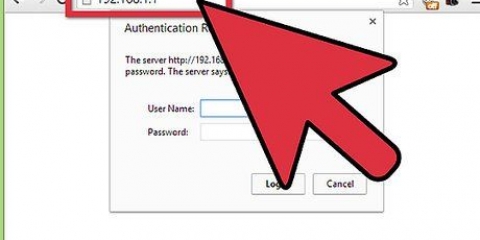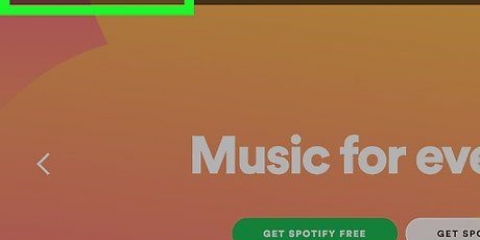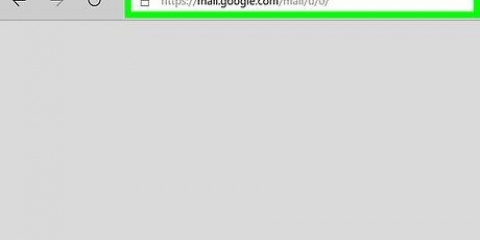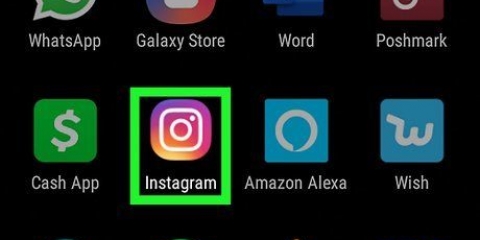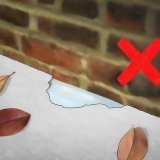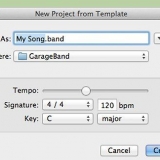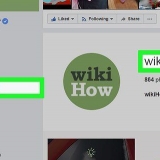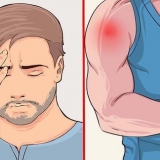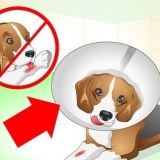Om ditt e-postkonto eller e-postklient inte finns med i den här artikeln, navigera till dina e-postkontoinställningar för att ändra ditt lösenord. Kontakta din e-postleverantör om du inte hittar var du kan ändra ditt lösenord. Om du vill ändra ditt e-postlösenord på jobbet eller i skolan, kontakta din nätverksadministratör.
Ändra ditt e-postlösenord
Du kan skydda ditt e-postkonto från hackare och identitetsstöld genom att regelbundet ändra ditt lösenord. Om du ändrar ditt lösenord, välj ett nytt och starkt lösenord som du inte använder för något annat konto, och som innehåller minst 8 tecken med bokstäver, siffror och symboler. För att göra ditt lösenord ännu säkrare, inkludera inte information i ditt lösenord som du ofta delar med andra – som din födelsedag, telefonnummer eller namnet på ditt husdjur eller barn.
Steg
Metod 1 av 3: Gmail

1. Logga in på Gmail med ditt Gmail-konto. Du kan bara ändra ditt lösenord på Gmails webbplats; inte i mobilappen.
- Om du vill återställa ditt lösenord för att du inte kan komma åt ditt konto, klicka sedan här.

2. Klicka på kugghjulsknappen och välj "Inställningar".

3. Klicka på fliken "Konton och import".

4. Klicka på länken "Ändra lösenord".

5. Ange ditt nuvarande lösenord först och sedan ditt nya lösenord. Du måste ange ditt lösenord två gånger för att bekräfta det.

6. Klicka på "Ändra lösenord" för att spara ditt nya lösenord.
Ditt Gmail-lösenord är detsamma för alla Google-tjänster, som Drive, YouTube och Hangouts. Om du är inloggad på andra Google-tjänster, till exempel på din telefon, kommer du att bli ombedd att logga in igen med ditt nya lösenord.

7. Konfigurera ditt e-postprogram (om det behövs). Om du använder Outlook eller något annat e-postprogram för att hantera ditt Gmail-konto måste du också ändra lösenordet i Outlook. Klicka här för instruktioner.
Metod 2 av 3: Yahoo! Post

1. Logga in på Yahoos webbplats!Maila med din Yahoo!-konto. konto.
- Om du vill återställa ditt lösenord för att du inte kan komma åt ditt konto, klicka här för (engelska) instruktioner.

2. Håll muspekaren över kugghjulsikonen och välj "Kontoinformation".

3. Klicka på fliken "Kontosäkerhet" till vänster.

4. Klicka på "Ändra lösenord".

5. Ange ditt nya lösenord. Du måste ange ditt lösenord två gånger för att bekräfta det.

6. Klicka på "Nästa" för att spara ditt nya lösenord.
Ditt lösenord för Yahoo! Mail är samma för alla Yahoo! produkter, som Yahoo! Messenger och Yahoo! finansiera.

7. Konfigurera ditt e-postprogram (om det behövs). Om du använder Outlook eller något annat e-postprogram för att skicka din Yahoo!-konto måste du också ändra lösenordet i Outlook. Klicka här för instruktioner.
Metod 3 av 3: Outlook.com (hotmail)

1. Logga in på Outlook.com-webbplatsen med ditt Microsoft- eller Hotmail-konto. Syn.com är det nya namnet på Hotmail.
- Om du vill återställa ditt lösenord för att du inte kan komma åt ditt konto, klicka sedan här.

2. Klicka på ditt kontonamn i det övre högra hörnet. Detta är vanligtvis ditt riktiga namn.

3. Välj "Kontoinställningar". Du måste nu ange ditt lösenord igen.

4. Klicka på länken "Ändra lösenord" i avsnittet "Säkerhet ." & Integritet`.

5. Välj ett alternativ för hur du vill ta emot din säkerhetskod.

6. Klicka på "Skicka kod".
Ditt Outlook-lösenord.com är samma för alla produkter som är associerade med det Microsoft-kontot, som Windows 8, Xbox Live och Skype.

7. Konfigurera ditt e-postprogram (om det behövs). Om du använder Outlook eller annat e-postprogram för att skicka din Outlook.com-konto måste du också ändra lösenordet i Outlook. Klicka här för instruktioner.
Tips
"Ändra ditt e-postlösenord"
Оцените, пожалуйста статью